Aug 13, 2025 • Categoría: Soluciones para Foto/Video/Audio • Soluciones probadas
Muchas personas no saben que recuperar los archivos que han borrado en Internet es bastante fácil. No hay nada complejo en los pasos que tienes que hacer y los verás todos antes de que acabe este artículo. ¡Puedes recurrir a la recuperación de videos en línea, porque ciertamente tiene sus ventajas!
¿Qué es la Recuperación de Videos en Línea?
La recuperación de videos en línea, en el sentido más básico, sólo significa recuperar un video importante que fue borrado a través de la web.
Con el avance de la tecnología, ahora los archivos pueden almacenarse en servidores de copias de seguridad en línea. Además, se han construido algoritmos que han hecho posible la recuperación de Datos en línea. No hay necesidad de descargar e instalar un programa: todo lo que necesitas es una conexión de red estable y un navegador web.
Estos sitios web de recuperación de videos están equipados para reparar archivos corruptos, archivos de una computadora averiada, archivos perdidos por ataques de virus, archivos sobrescritos, discos duros formateados, etc. El proceso de reparación en línea es cómodo, rápido, eficiente y productivo.
¿Se pueden recuperar videos borrados en línea?
Sí, se puede, y se pueden recuperar prácticamente todos los formatos de archivo, especialmente los más comunes. Pero puede ser lento y conlleva riesgos.
¿Cuál es la mejor estrategia de recuperación de video?
Tu mejor opción es utilizar el programa Recoverit Data Recovery. Es recomendable, ya que, el uso de una herramienta de recuperación de Datos instalada en una computadora elimina el riesgo de que tus archivos se corrompan por virus y tu red por un malware. Esta herramienta puede utilizarse para recuperar archivos borrados o perdidos en Windows y Mac.
Guía 1: Recuperar Videos de Servidores de Copia de Seguridad en Línea
Los servicios de almacenamiento en la nube como Google Drive, Dropbox y Microsoft One Drive -entre otros- nos han facilitado la vida. Puedes hacer una copia de seguridad de todos los datos de tu dispositivo y restaurarlos en un nuevo dispositivo. Y los usuarios pueden sincronizar todos sus dispositivos para guardar el progreso del trabajo y compartir archivos. A continuación, te explicamos cómo recuperar videos de los dos populares servicios de almacenamiento en la nube.
Google Drive
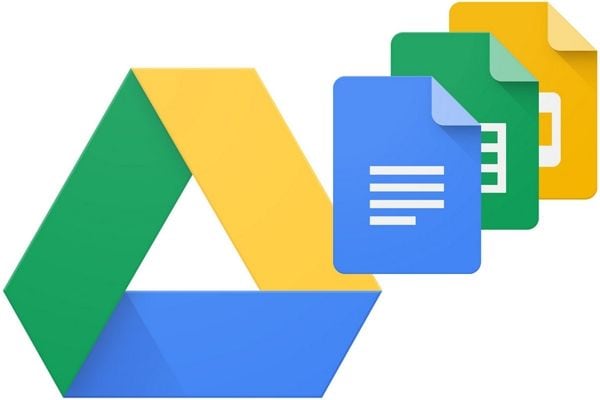
Google ofrece 15 GB de espacio de almacenamiento en la nube a cada usuario una vez que se registra. Puedes utilizar este espacio para almacenar tus correos de Google, imágenes en Google Fotos, así como videos, u otros archivos de los que hayas hecho una copia de seguridad en Google Drive; piensa en ello como un disco duro en la nube.
Cuando eliminas un archivo de Google Drive, éste va automáticamente a la carpeta de la papelera de la unidad. El archivo permanecerá allí durante 30 días porque Google sólo conserva los archivos eliminados durante un periodo determinado. A continuación, te explicamos cómo recuperar archivos de la Papelera de Google.
- Ve a la carpeta Papelera de la unidad de Google.
- Busca el archivo y haz clic con el botón derecho sobre él.
- A continuación, haz clic en Restaurar. Esta acción restaura el archivo a su ubicación original.
Después de los 30 días especificados por Google, el archivo se elimina de la carpeta Papelera y sólo un usuario de G Suite puede recuperar los archivos. Pero incluso un usuario de G Suite sólo tiene 25 días para recuperar el archivo desde que se eliminó de la carpeta Papelera.
En caso de que sobrescribas accidentalmente un archivo en Google Drive, puedes restaurarlo utilizando una de las funciones integradas en Google Drive.
- Accede a tu cuenta de Google Drive (https://drive.google.com/).
- Localiza y haz clic con el botón derecho en el archivo sobrescrito.
- Ve a Administrar versiones en el menú contextual.
- Selecciona la versión del archivo que quieres restaurar de entre las versiones disponibles.
- A continuación, haz clic en los tres puntos que hay junto a la versión elegida y pulsa Descargar, lo que te permitirá acceder al archivo que se sobrescribió.
Además, si has instalado Copia de Seguridad y Sincronización en tu computadora, el programa hace una copia de seguridad de tus datos en Google Drive desde todas las ubicaciones que hayas configurado. Puedes recuperar tus archivos simplemente entrando en Copia de Seguridad y Sincronización, buscando el archivo y descargándolo.
También puedes recuperar tus archivos utilizando la computadora que usas habitualmente para subir archivos a tu Google Drive. Sin embargo, necesitarás la ayuda de un programa de recuperación de Datos. El programa puede utilizarse para escanear la ubicación del archivo subido y recuperarlo.
OneDrive
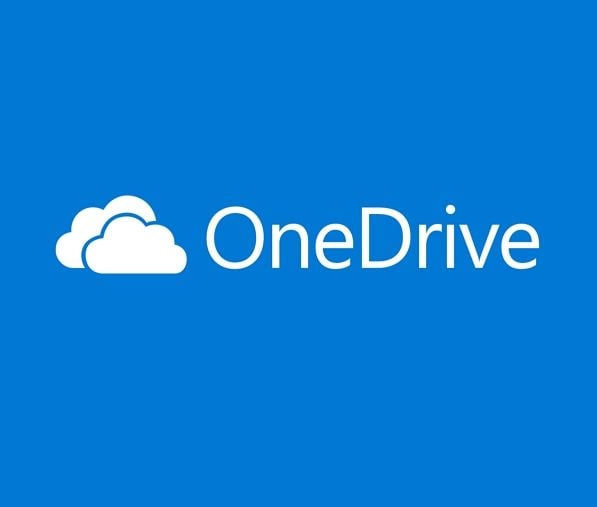
Es un servicio de almacenamiento en la nube creado por Microsoft y es el servicio de almacenamiento en línea por defecto para las computadoras con Windows. Los usuarios se conectan con los datos de acceso de la cuenta de Microsoft. Tienes treinta días para restaurar un archivo cuando lo elimines, de lo contrario, cuando se inicie la limpieza automática de OneDrive, se borrará junto con cualquier archivo que haya estado allí durante un máximo de 30 y un mínimo de 3 días.
- Accede a tu cuenta de OneDrive (https://onedrive.live.com/about/en-us/).
- Haz clic en la papelera de reciclaje en la parte izquierda de la pantalla.
- Selecciona el archivo de la lista de archivos y carpetas eliminados y haz clic en Restaurar.
Los archivos de OneDrive eliminados a través de la aplicación de escritorio pueden encontrarse en la papelera de reciclaje de la computadora. Pero es posible que no estén allí si has limpiado recientemente la papelera de reciclaje de Windows o si la limpieza se produjo automáticamente debido a una papelera de reciclaje completamente llena.
En el caso de que no hayas limpiado la papelera de reciclaje de Windows, puedes recuperar los archivos eliminados de OneDrive desde allí. Por otro lado, si el archivo se ha eliminado permanentemente de la papelera de reciclaje de Windows, aún puedes recuperar el archivo, pero sólo con la ayuda de una herramienta de recuperación de datos.
Guía 2: Recuperar Videos de Plataformas en Línea
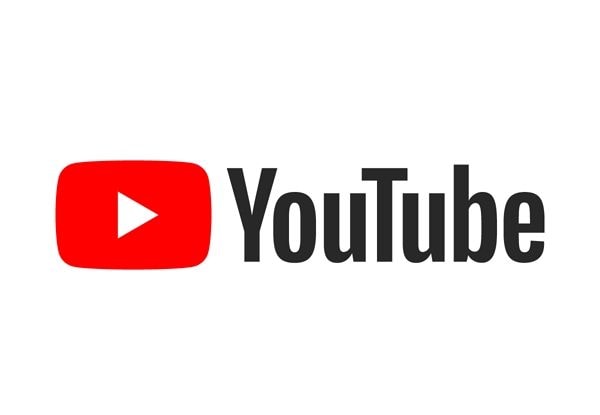
Las plataformas en línea son sitios de streaming en los que puedes encontrar videos sobre prácticamente cualquier cosa. Estos videos suelen expresar una opinión, promocionar productos, etc. En plataformas como YouTube o Vimeo, estos videos pueden ser eliminados accidentalmente o por violar los términos y condiciones del sitio web de streaming.
Por ejemplo, cuando un video revela algún tipo de información personal sobre un individuo y lo pone en peligro, o cuando se presenta una queja formal, el video se elimina de la plataforma.
Por último, cuando un video contiene material protegido por derechos de autor y se presenta una reclamación de propiedad. El video se elimina por violar la ley de derechos de autor. En un escenario en el que la plataforma en línea es YouTube y el borrado del video se produjo accidentalmente, el video puede recuperarse de las siguientes maneras.
Recuperación del video a través del soporte de ayuda
Esta opción sólo es accesible si estás en el Programa de Socios de YouTube o tu canal tiene al menos 10000 visitas. Si cualquiera de los dos es el caso, puedes enviar un correo al equipo de asistencia de YouTube para que restauren el video que has subido. A continuación, te explicamos cómo llegar al servicio de asistencia:
- Accede a tu canal de YouTube y ve a la ayuda en la parte inferior de la página
- Haz clic en Necesito más ayuda y luego en Obtener ayuda del creador.
- Selecciona el problema deseado en la categoría y luego envía un correo electrónico a la ayuda
- Es posible que tengas que hacer clic en Contactar con el equipo de asistencia al creador.
Archivo de Internet WayBack Machine
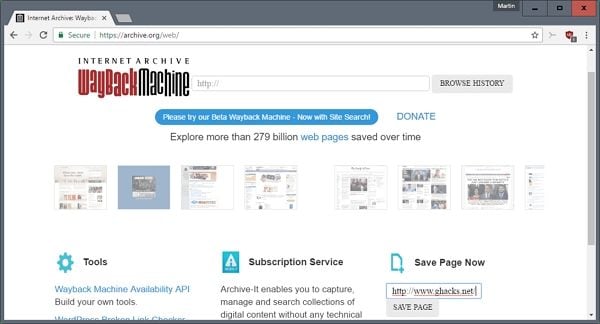
Los videos borrados de YouTube se pueden recuperar utilizando Internet WayBack Machine. Estos son los pasos a seguir si tienes la URL del video de YouTube eliminado.
Paso 1: Ve a archive.org, pega la URL y haz clic en Examinar el historial.
Paso 2: Aparecerá el historial de subidas de videos, donde podrás encontrar los videos con la fecha de subida correspondiente.
Paso 3: Descarga el video o súbelo de nuevo a tu canal.
Si no tienes la URL del video de YouTube eliminado, puedes obtenerla desde tu canal de YouTube, aunque esté eliminado.
Restaurar desde una copia de seguridad

Suponiendo que tengas una copia de seguridad del video en un disco externo o a través de un servicio de copia de seguridad en línea o en cualquier otro lugar, todo lo que tienes que hacer es localizar el video de la copia de seguridad y subirlo a tu canal de YouTube. Hazlo y ahórrate dolores de cabeza innecesarios. Recuerda, haz siempre una copia de seguridad de tus archivos de video importantes.
Si no tienes una copia de seguridad del video borrado de YouTube, el video se puede recuperar desde la computadora que usaste para subir el video a YouTube. Pero para ello necesitarás la ayuda de una herramienta de recuperación. ¿Cuál es la más recomendada de estas herramientas? Recoverit Data Recovery.
Recomendado: Asistente para la Recuperación de Videos de la Computadora Definitivo
Recoverit Data Recovery es una herramienta de recuperación potente y fácil de usar que puede recuperar archivos perdidos o eliminados del servidor de copias de seguridad en línea, así como archivos de una plataforma en línea. El programa escanea la computadora utilizada para subir los archivos a las plataformas en línea o a los servidores de copia de seguridad en línea y los recupera. Es una forma sencilla de decirlo: Aunque borres tus archivos. Nunca desaparecen realmente mientras tengas Recoverit.
Recoverit Data Recovery puede recuperar más de 1000 tipos y formatos de archivos. Recupera archivos de todo tipo de dispositivos de almacenamiento como la papelera de reciclaje de Windows, el disco duro de Windows y el disco externo. Incluso puede recuperar archivos de una computadora averiada y está disponible tanto para Mac como para Windows. Sigue estos 3 pasos para recuperar tus videos.
Paso 1: Selecciona una ubicación
Inicia el programa y selecciona la ubicación en la que se guardó originalmente el archivo antes de subirlo. En otras palabras, selecciona el disco duro en el que estaba antes el archivo. A continuación, sólo tienes que hacer clic en Iniciar para comenzar el proceso de reparación.

Paso 2: Escanear la ubicación
Recoverit empieza a escanear automáticamente en busca de los archivos perdidos o eliminados. A medida que el programa se pone a trabajar, verás una lista de los archivos cargados. La lista irá creciendo a medida que avanza el tiempo. Puedes marcar las casillas de verificación situadas a la izquierda para sectorizar determinados tipos de archivos o formatos, acelerando el proceso de escaneo.

Paso 3: Previsualizar y recuperar
Cuando el escaneo se haya completado, los resultados se mostrarán en una nueva ventana. Ahora, mira la lista y localiza el video o los videos que estás buscando. Una vez que los encuentres, puedes previsualizarlos allí mismo, en la interfaz de Recoverit, para comprobar si realmente son los que quieres. A continuación, sólo tienes que seleccionar y hacer clic en Recuperar para guardar el archivo de video.
Consejo: Deberías guardar el archivo de video recuperado en una ubicación diferente a la que lo perdiste o, de lo contrario, te arriesgas a complicar las cosas y a que la recuperación falle.

Opciones en Línea Viables para Proteger los Videos
Se cree que los videos son el contenido más consumido en Internet hoy en día. Esto puede funcionar tanto a tu favor como en tu contra. Por lo tanto, debes proteger el contenido de tus videos. A continuación, te presentamos algunas opciones útiles que pueden ayudarte a proteger tus videos en línea.
Utiliza marcas de agua en tus videos
Puedes utilizar marcas de agua en tu video para reclamar su propiedad. Puede ser un logotipo, tu nombre o la URL de tu sitio web.
Evita las descargas no autorizadas
Cuando activas la "protección por clic derecho", se oculta el código fuente de los videos y se bloquea la descarga no autorizada del video. Esto desactiva la opción de "copiar" en tu video, ya sea haciendo clic con el botón derecho o con la combinación de estas teclas - CTRL + C. Así, se evita que otros copien y utilicen tu video como parte de su producto sin tu consentimiento.
Bloquear las visualizaciones no deseadas
Puedes limitar las visualizaciones sólo a los usuarios autorizados, y eso limita el riesgo de que los desviados accedan y manipulen tus datos sensibles (videos). El video estará protegido por una contraseña y sólo podrán acceder a él determinadas IP.
Servicios para compartir videos
Se trata de una técnica de video avanzada proporcionada por las empresas tecnológicas para asegurar el contenido de video. Esta técnica de seguridad impide que cualquiera pueda descargar tu video.
Palabras Finales:
Este artículo ha profundizado en las muchas formas en que puedes recuperar videos borrados en línea. No es en absoluto exhaustivo, pero te ofrece las formas más importantes y probadas de recuperarlos. Si ninguna de las soluciones te funciona, siempre puedes recurrir a un software de terceros para hacerlo. Lo importante es que tus videos se recuperen y funcionen bien, y este artículo destaca varias opciones para que lo consigas.
Preguntas Frecuentes
-
1. ¿Se pueden recuperar videos borrados en línea?
Sí, se puede. Los proveedores de servicios de copia de seguridad en línea (Google Drive, Dropbox, etc.) son los medios más potentes para recuperar con éxito los videos en línea, ya que, aunque borres los archivos, puedes recuperarlos desde dichos sitios web. -
2. ¿Cómo puedo recuperar videos borrados en línea?
Tienes bastantes opciones: Los proveedores de servicios de copia de seguridad en línea, como Microsoft One Drive, e incluso las plataformas en línea, como YouTube, te ofrecen formas de recuperar videos eliminados en línea. -
3. ¿Cuál es la mejor estrategia de recuperación de videos en línea?
Eso es lo que realmente debes decidir. Todos los métodos comentados en las páginas anteriores funcionan muy bien, así que depende de ti decidir cuál es el más adecuado para ti. -
4. ¿Qué puede hacer Recoverit por ti?
Recoverit tiene varias funciones, por lo que puede hacer mucho por ti. Puede recuperar cualquier tipo de archivo multimedia que pierdas por un formateo, un borrado accidental o una unidad averiada. Por tanto, tienes muchas opciones con las que jugar. -
5. ¿Puede Recoverit recuperar videos formateados?
Sí, Recoverit es capaz de recuperar videos formateados, ya que es esencialmente para lo que se diseñó el programa: Para recuperar los datos que se perdieron de mil maneras (formateo, borrado, etc.)
Recuperar Fotos/Video/Audio
- Recuperar Fotos
- Softwares gratis para recuperar fotos.
- Recuperar fotos de tarjeta de memoria.
- Recuperar fotos de Facebook eliminadas
- Recuperar fotos borradas de Instagram
- Recuperar Videos
- Recuperar Cámaras
- Recuperar datos perdidos de cámara.
- Recuperar fotos de cámara Nikon.
- Recuperar fotos borradas de cámara digital
- Errores en cámaras Canon y soluciones
- Recuperar Audios




Alfonso Cervera
staff Editor